制作动画角色曾经是一个需要大量技术专长、时间和精力才能完成的过程。
然而, Runway开发了一款名为Act One的工具来帮助简化这一流程。通过此功能,您可以将任何真实生活中的镜头转换为动画版本,以逼真可信的方式呈现、表演和移动。
但是,如果您是Act One的新手,那么开始使用此工具可能会令人望而生畏。在本综合指南中,我们将探索有关Act One 的所有内容以及如何使用它。请继续阅读以了解所有详细信息!
《RunwayAct One》是什么?
Runway Act One是一款先进的 AI 工具,用户只需点击几下鼠标,即可使用现有视频和静态角色参考图像制作出令人惊叹的动画。您可以选择录制自己的真人视频,甚至可以使用其他真人的电影视频,并创建一个说话、长相和行为都类似的卡通版本。
Runway 的Gen-3 Alpha和Gen-3 Alpha Turbo型号均提供此动画工具,费用分别为每秒 10 个积分和每秒 5 个积分。请记住,秒数部分通常会四舍五入到最接近的小数。例如,在 Turbo 型号上,4.6 秒的视频将收取约 46 个积分的费用。
在视频长度方面,您可以使用Act One制作最长输出时长约为 30 秒的视频。您还可以选择不同的宽高比:1280x768(横向)或 768x1280(纵向)。
Runway Act One 有哪些特点?
Runway Act One具有多种强大的视频制作功能,可使用简单的图像/视频参考制作富有表现力的角色视频。其中一些关键方面包括:
高级 3D 建模
Act One使用尖端的 3D 建模技术,可以将真实拍摄对象的镜头表演转换为 3D 版本,并准确保留相同的细微差别。这包括微表情、表情等。因此,您无需任何额外的设备即可捕捉真人角色视频的精髓。
动画动作捕捉
Act One是一款用途极为广泛的工具,可以与各种参考图像一起使用。其中包括:皮克斯风格的动画、黏土动画、3D 动画等等。因此,您可以使用此工具尝试多种类型的角色设计,以制作独特而富有创意的视频。
真人秀
除了制作新动画外, Act One还可以帮助您制作具有电影效果的视频,其中的角色逼真可信,能够呈现出真实的情感和表情。这为视频创作开辟了新的可能性,因为您不必花费太多时间、金钱和精力拍摄实况视频。
如何使用Runway Act One?
现在我们已经确定了Runway Act One 的功能,让我们开始逐步了解如何使用它。在开始之前,您需要创建一个Runway帐户。该平台有一个免费套餐计划,提供 125 个积分,但请记住, Act One不包含在内,这意味着您需要订阅高级计划。
首先,前往Runway网站并注册/登录您的帐户。从那里,您可以订阅他们的付费计划之一。请记住,即使是付费计划,您可以生成的视频数量也是有限的。因此,您应该订阅最适合您的视频创作需求和预算的计划。
步骤 1:上传现有视频
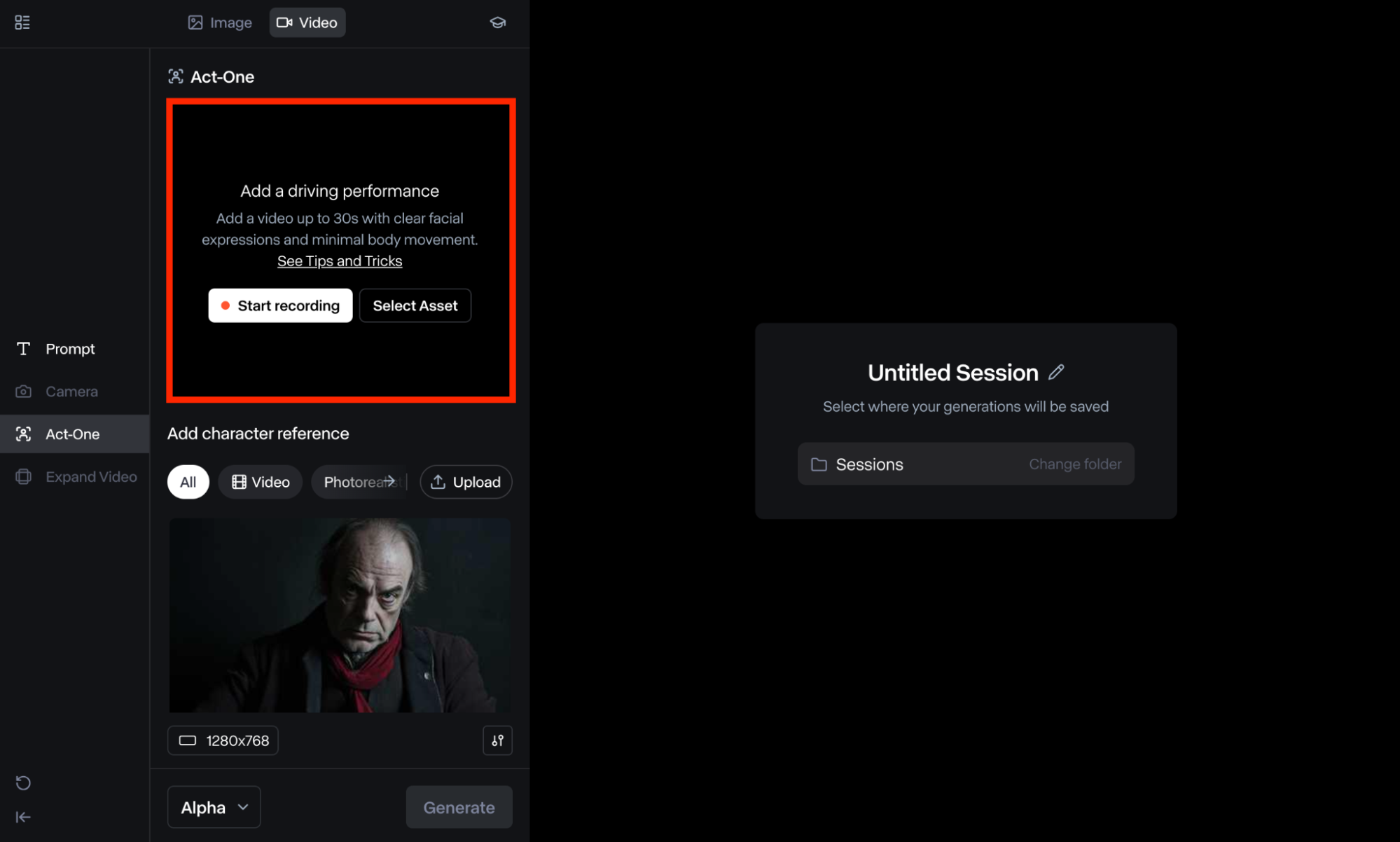
打开用户仪表板后,转到“生成会话”部分。从那里,向下滚动到页面底部并选择Gen-3 Alpha或 Turbo 模型。然后您应该会看到并单击左侧用户工具栏中显示的Act One图标。
此时,您可以先上传自己/拍摄对象的现有真人视频,或从您的资产中选择一个(如果您以前使用过Runway制作视频)。您还可以选择直接从应用程序录制视频。
要录制视频,请点击“开始录制”按钮。根据您的浏览器,您可能需要授予Runway应用访问您的摄像头和麦克风的权限。点击“停止”按钮结束录制或随时重新开始。
步骤2:输入字符参考图像
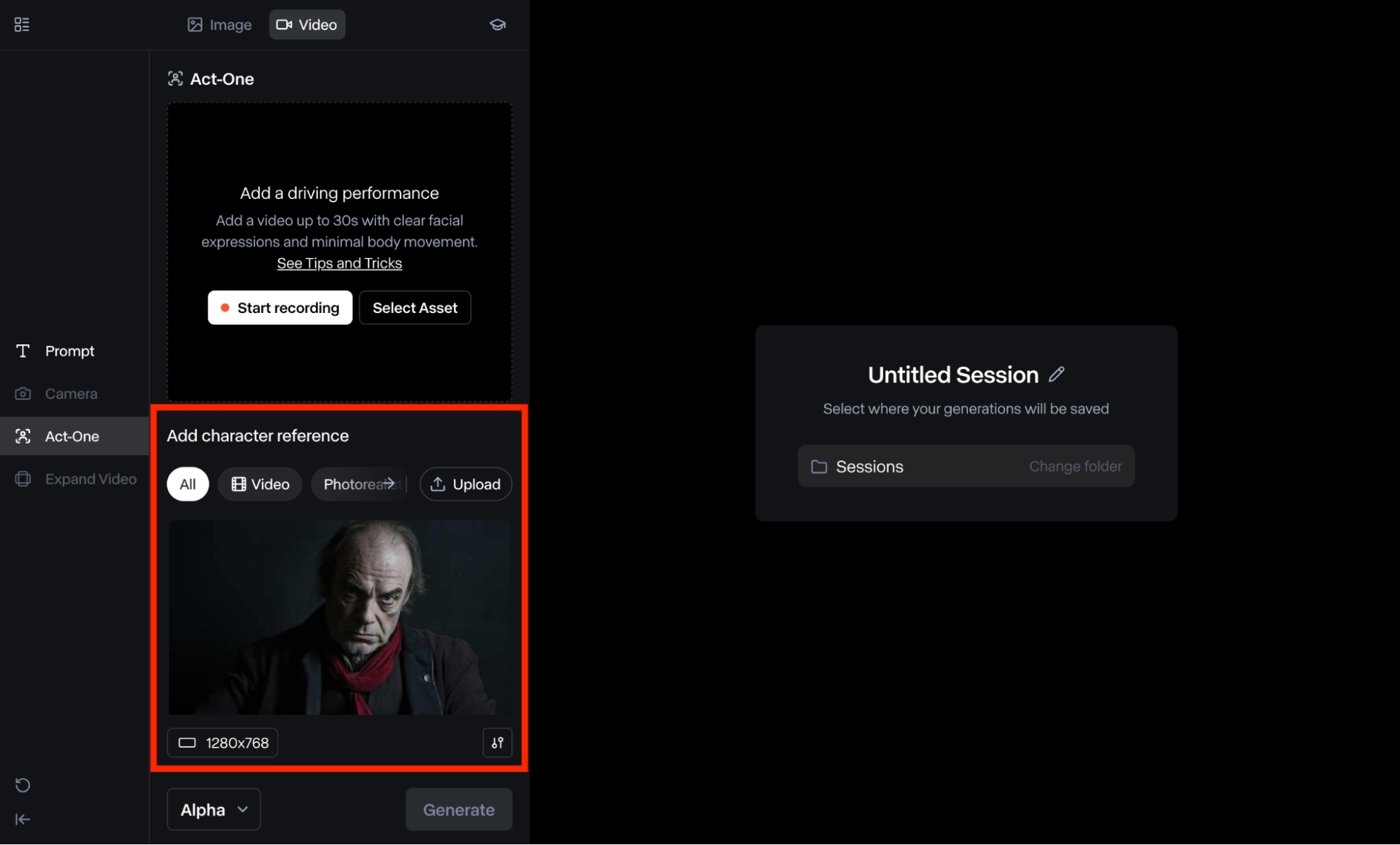
如前所述, Act One允许您上传视频和角色参考图像。上传现有视频后,您可以向下滚动到底部的角色参考输入部分。
该工具允许您从现有预设中进行选择,也可以选择上传自己的参考图像。您还可以选择参考视频,这是理想的选择,因为它往往为 AI 模型提供更多动作和灵活性。
步骤 3:调整运动强度
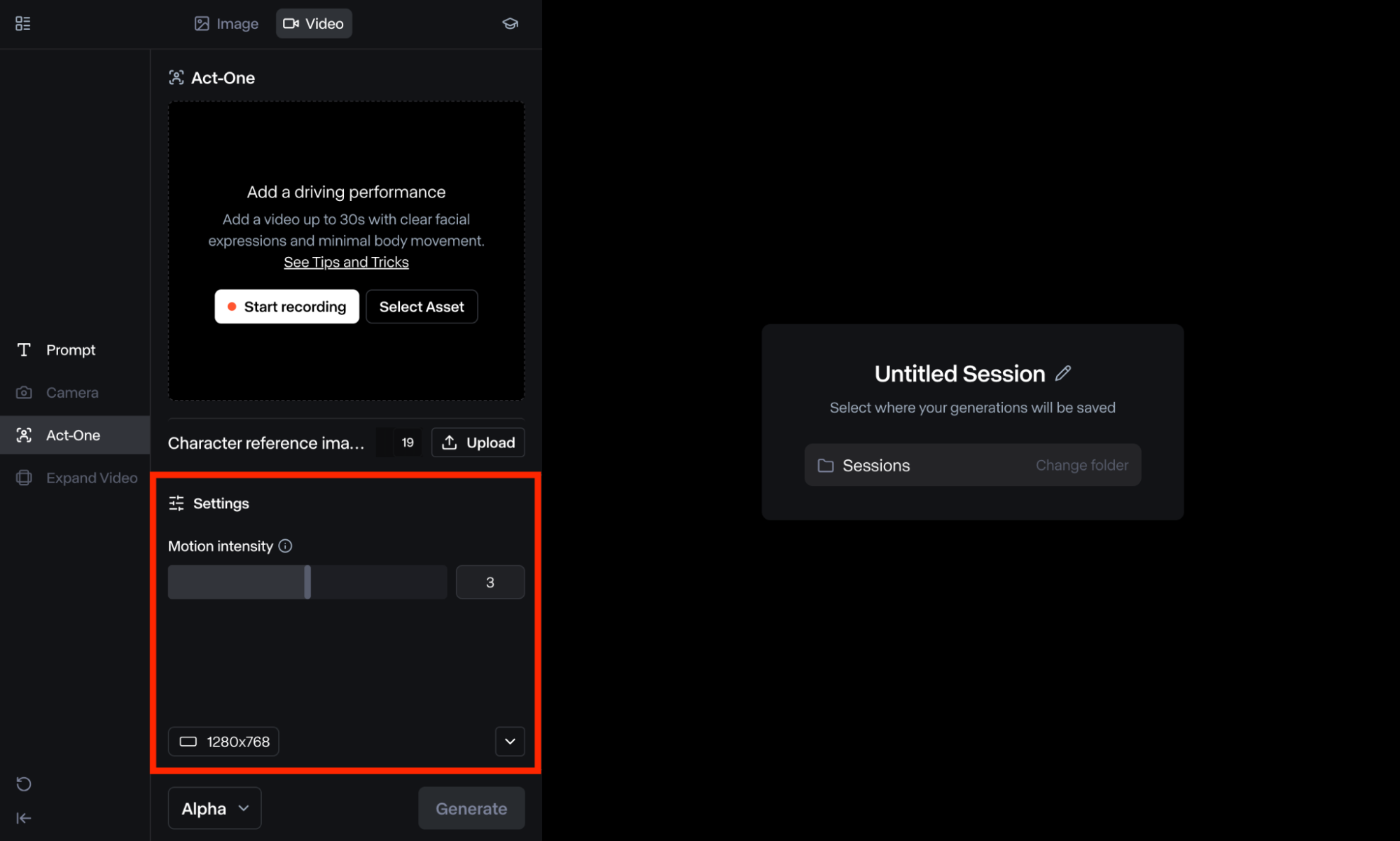
Act One还允许您配置视频输出的“运动强度”值,您可以通过单击字符引用部分下方的“设置”图标来访问该值。请记住,该值可以配置在 1 到 5 之间。
该工具通常默认为 3。但是,您可以自由调整它以满足您的精确需求。值越低,输出越稳定。而值越高,最终的角色动作就越富有表现力。
步骤 4:生成视频
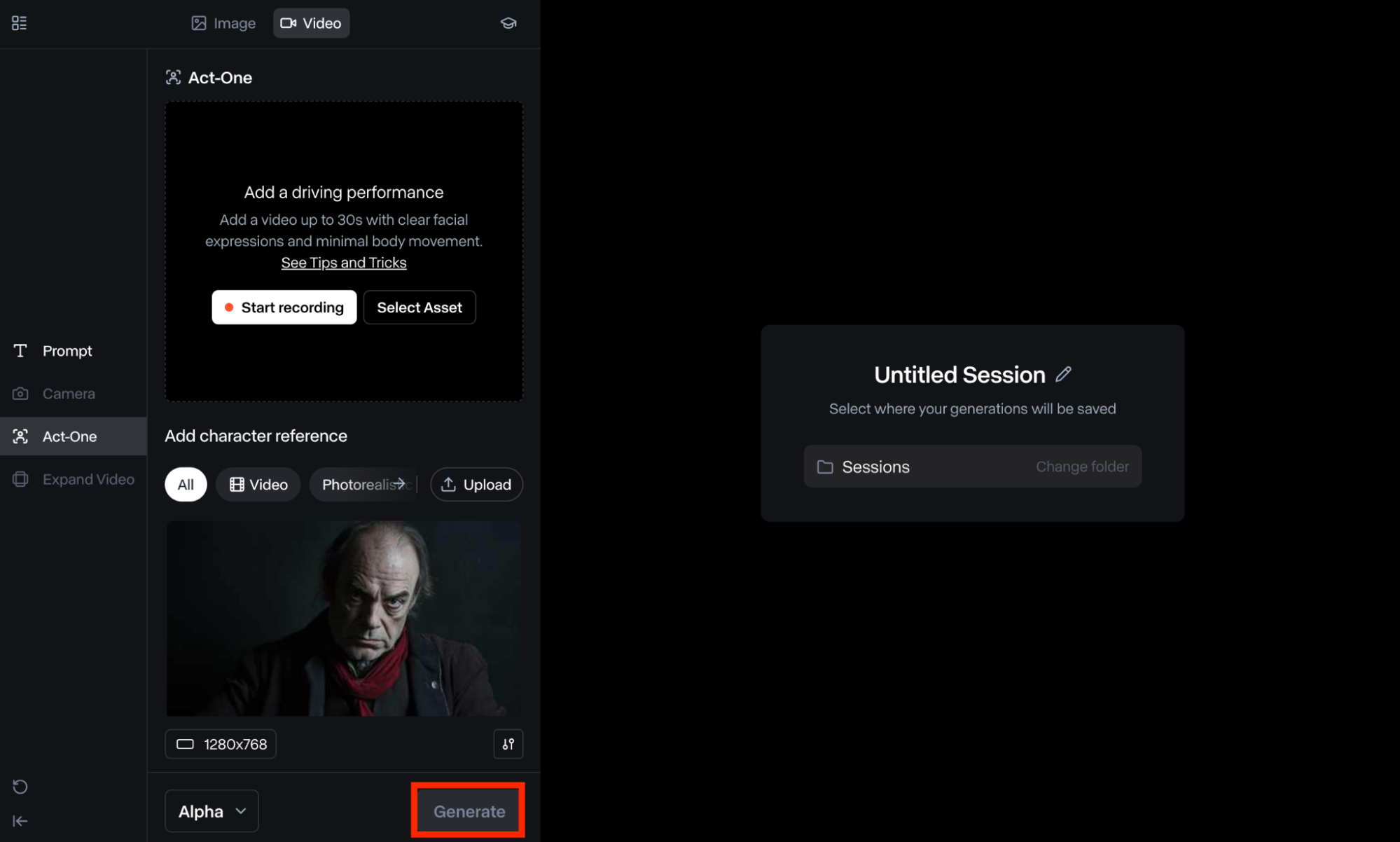
如果您对所选输入感到满意,则可以继续点击“生成”视频。请记住,在开始生成之前,您可以通过将鼠标悬停在持续时间模型上来查看估计的信用成本。
Runway通常需要几分钟来生成视频,然后您可以查看并以 MP4 或 GIF 格式下载。或者,您也可以根据需要进一步自定义最终输出。
使用Runway Act One 的最佳秘诀?
使用Runway Act One时,您可以遵循一些最佳实践,以确保其生成的视频输出符合您的质量标准。首先,在上传初始/现有视频时,角色/主体必须始终面向前方/正面。此外,它应该始终是肩膀向上或躯干向上,而不是全身视图。
您还应尽量减少身体和头部的运动。这一点很重要,因为该工具专注于面部特写,这意味着它将进行初步的面部检测扫描。如果您想避免出现“无法检测到人脸”或“我们检测到太多运动”的错误,您必须始终牢记这一点。
此外,有时在生成之前您不会收到任何错误,但最终可能会在输出中出现问题。例如,有时在输出中出现间歇性伪影的情况并不少见。在这种情况下,您可以随时尝试重新运行生成,这应该有助于解决问题。
结论
Runway Act One是一款先进的视频创建工具,只需单击几下即可简化角色动画。正如我们在本指南中探讨的那样,它可以创建各种动画角色,并呈现与真人一样逼真的动作、表情和动作。希望通过我们上面的指南,您已经知道如何使用这个Act One。